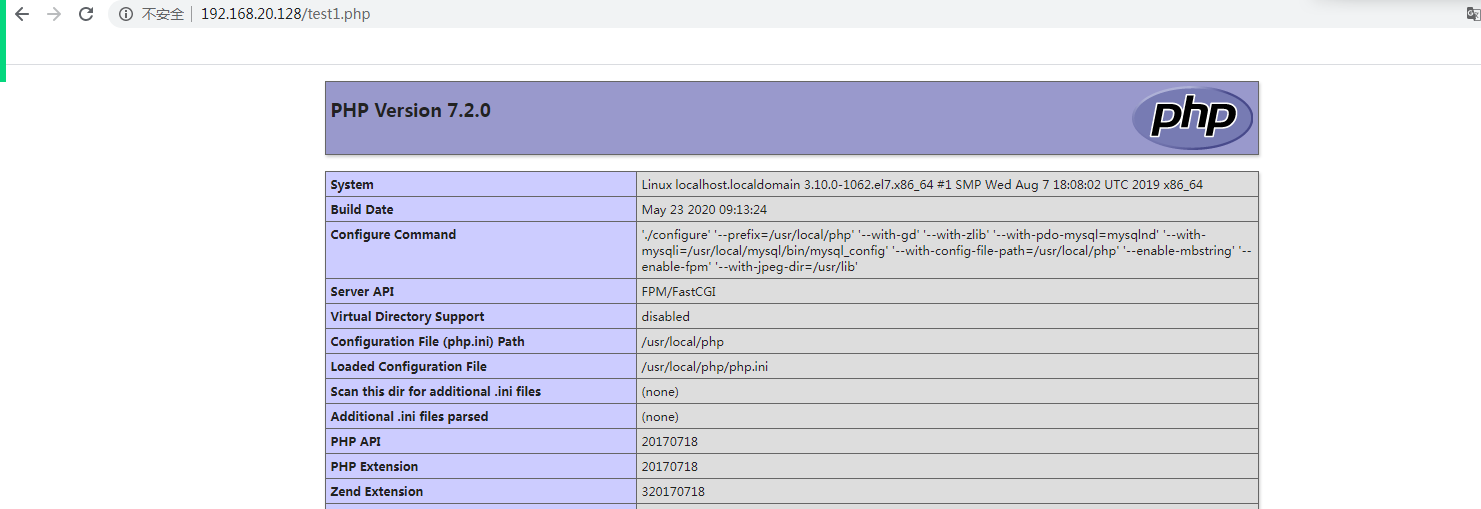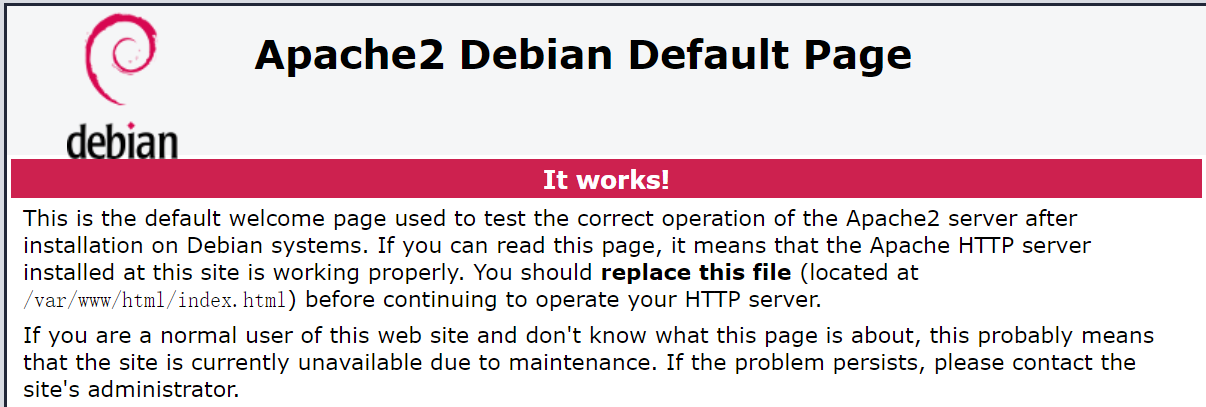一、安装Nginx
注:这里Nginx需要在PHP之前安装,因为PHP安装默认会自带apache并且开启,占用80端口,后期安装Nginx会因80端口占用而无法启动。
 2BADBF53-6CED-46D4-973A-1E559331D5AC.png
2BADBF53-6CED-46D4-973A-1E559331D5AC.png
-
配置Nginx
-
终端执行:
vim /etc/Nginx/sites-available/default -
主要是配置server这一部分,最终配置如下:
server { #listen 80 default_server;// 默认服务只可以设置一个,为了多站点方便直接注释了。 listen 80; #listen [::]:80 default_server ipv6only=on; root /var/www/your-project-name/public; index index.PHP index.html index.htm; // 这一行新➕index.PHP使其支持PHP # Make site accessible from http://localhost/ server_name lufficc.com www.guoq.xin; // 这一行配置你的站点域名(需要解析了的域名) location / { # First attempt to serve request as file, then # as directory, then fall back to displaying a 404. try_files $uri $uri/ /index.PHP?$query_string;// 开启laravel路由重庆向 # Uncomment to enable naxsi on this location # include /etc/Nginx/naxsi.rules } location ~ \.PHP$ { include snippets/fastcgi-PHP.conf; # # # With PHP7.0-cgi alone: fastcgi_pass 127.0.0.1:9000;// 设置PHP监听本地9000端口(这里需要和PHP-fpm配置相同) # # With PHP7.0-fpm: # fastcgi_pass unix:/run/PHP/PHP7.0-fpm.sock; } }
解释:
1. root:是你的项目的public目录,也就是网站的入口 2. index:添加了,index.PHP,告诉Nginx先解析index.PHP文件 3. server_name:你的域名,没有的话填写localhost 4. location / try_files修改为了try_files $uri $uri/ /index.PHP?$query_string; 5. location ~ \.PHP$部分告诉Nginx怎么解析PHP,原封不动复制即可,但注意:fastcgi_pass 6. unix:/var/run/PHP/PHP7.1-fpm.sock;的目录要和fpm的配置文件中的listen一 -
-
添加软链
ln -s /etc/Nginx/sites-available/default /etc/Nginx/sites-enabled -
Nginx -t // 检查是否有语法错误,如果为ok则正确执行重启即可 Nginx -s reload(或者 service Nginx restart)
二、 安装PHP7.1
首先用SSH连接到你的服务器
-
准备
-
安装 PHP7.1 之前,要先安装language-pack-en-base这个包,运行:
sudo apt-get update sudo apt-get install -y language-pack-en-base
这个包是为了解决系统不同语言之间可能发生的冲突,安装之后可以减少许多因语言编码带来的问题。其中-y参数表明直接安装,无需确认。
-
安装完成之后,运行:
locale-gen en_US.UTF-8
设定语言编码为UTF-8。
-
接下来安装Git , Vim运行:
sudo apt-get install git vim
Git 是必备的,你可以很方便的使用Git来拉取远程仓库的代码,vim是一款强大的编辑器,可以帮助你修改一些配置文件,如.env文件,如果的你的服务器已经安装了vim编辑器,可以忽略。
-
-
进入正题,安装PHP7.1,本教程采用ppa方式安装PHP7.1,运行:
sudo apt-get install software-properties-commonsoftware-properties-common是add-apt-repository所依赖的包,安装成功后,运行:
sudo LC_ALL=en_US.UTF-8 add-apt-repository ppa:ondrej/PHP来添加PHP7的ppa,注意LC_ALL=en_US.UTF-8参数告诉我们系统语言为UTF-8,如果没有,可能会出现错误,如阿里云的服务器。
安装完成之后,运行sudo apt-get update更新安装包,把刚才添加的包拉取下来。 运行apt-cache search PHP7.1搜索PHP7.1开头的包检验是否安装成功,输出如下:
root@demo:~# apt-cache search PHP7.1 PHP-yaml - YAML-1.1 parser and emitter for PHP PHP-apcu - APC User Cache for PHP PHP-ssh2 - Bindings for the libssh2 library PHP-igbinary - igbinary PHP serializer PHP-mailparse - Email message manipulation for PHP PHP-libsodium - PHP wrapper for the sodium cryptographic library PHP-propro - propro module for PHP ... ... ... -
安装:
安装PHP7.1:
sudo apt-get -y install PHP7.1安装成功后运行PHP -v查看是否安装成功,成功的话会输出类似如下信息:
PHP 7.1.0beta2 (cli) ( NTS ) copyright (c) 1997-2016 The PHP Group Zend Engine v3.1.0-dev, copyright (c) 1998-2016 Zend Technologies with Zend OPcache v7.1.0beta2, copyright (c) 1999-2016, by Zend Technologies安装PHP7.1-MysqL,这是 PHP7.1 与 MysqL 的通信模块:
sudo apt-get -y install PHP7.1-MysqLsudo apt-get install PHP7.1-fpm安装其他必备模块:
apt-get install PHP7.1-curl PHP7.1-xml PHP7.1-mcrypt PHP7.1-json PHP7.1-gd PHP7.1-mbstring至此与PHP相关的模块安装安装完成。
-
配置PHP:
sudo vim /etc/PHP/7.1/fpm/PHP.ini输入/fix_pathinfo搜索,将cgi.fix_pathinfo=1改为cgi.fix_pathinfo=0:
编辑fpm的配置文件: 运行:sudo vim /etc/PHP/7.1/fpm/pool.d/www.conf找到listen = /run/PHP/PHP7.1-fpm.sock修改为listen = 127.0.0.1:9000。使用9000端口。
重启:
service PHP7.1-fpm stop service PHP7.1-fpm start
三、 安装MysqL5.7
直接安装MysqL5.7吧,5.7 可以说是里程碑式的版本,提高了性能,并增加了很多新的特性。特别是新增加的json字段,用过之后你会爱上她的!!
MysqL 开发团队于 9.12 日宣布 MysqL 8.0.0 开发里程碑版本(DMR)发布!但是目前 8.0.0 还是开发版本,如果你希望体验和测试最新特性,可以从 http://dev.mysql.com/downloads/mysql/ 下载各个平台的安装包。不过,MysqL 软件包是越来越大了,Linux 平台上的二进制打包后就将近有 1 GB。如果在产品环境中使用,在 8.0 没有进入稳定版本之前,请继续使用 5.7 系列,当前最新的版本是 5.7.15 GA 版本——这只有 600 M 多。
-
下载.deb包到你的服务器:
wget http://dev.MysqL.com/get/MysqL-apt-config_0.5.3-1_all.deb -
sudo dpkg -i MysqL-apt-config_0.5.3-1_all.deb注意在添加源的时候,会叫你选择安装 MysqL 哪个应用,这里选择 Server 即可,再选择 MysqL5.7 后又会回到选择应用的那个界面,此时选择 Apply 即可。
-
安装
sudo apt-get update sudo apt-get install MysqL-server安装完成之后运行MysqL -V查看版本:
root@demo:~# MysqL -V MysqL Ver 14.14 distrib 5.7.15, for Linux (x86_64) using EditLine wrapper -
注意
如果你已经通过 ppa 的方式安装了 MysqL 5.6,首先得去掉这个源
sudo apt-add-repository --remove ppa:ondrej/mysql-5.6如果没有 apt-add-repository 先安装上
sudo apt-get install software-properties-common然后其它和上面一样,但最后要运行sudo MysqL_upgrade -u root -p升级数据库,运行sudo service MysqL restart重启数据库,这样你的数据会完好无缺(不出意外的话)。
四、安装redis
安装执行:
apt-get install redis-server
> 一般默认监听6379端口,密码为空,一般默认使用即可
五、配置ailiyun安全组
在购买aliyun服务器时,默认加入了安全组,安全组内默认只开通了外网ping主机ip的权限,像lnmp要用的80端口等都为开通,需要进入控制台进行修改,如下图所示:
 5ADE3379-7B1D-4946-91A1-C80C3F34B1AE.png
5ADE3379-7B1D-4946-91A1-C80C3F34B1AE.png
点击配置规则

链接:https://www.jianshu.com/p/1e667cd7bb38